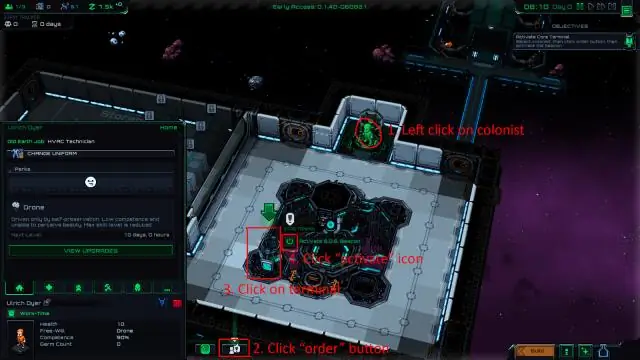
- ავტორი Lynn Donovan [email protected].
- Public 2023-12-15 23:49.
- ბოლოს შეცვლილი 2025-01-22 17:29.
უბრალოდ შეეხეთ Tab ღილაკს ორჯერ (Tab Tab). თქვენ მოგეთხოვებათ, თუ გსურთ ნახოთ ყველაფერი, რაც შესაძლებელია ბრძანებებს . შეეხეთ y და თქვენ წარმოგიდგენთ a სია . თქვენ შეგიძლიათ იგივე გააკეთოთ ინდივიდისთვის ბრძანებებს რომ ნახოთ ყველა ვარიანტი ამ კონკრეტულისთვის ბრძანება.
ამ გზით, როგორ ვნახო ყველა ბრძანება ტერმინალში?
როგორ სწრაფად გაარკვიოთ ტერმინალის ყველა ბრძანება თქვენს Mac-ზე
- გახსენით ტერმინალი (აპლიკაციები/კომუნალური/ტერმინალი.
- გეჭიროთ "Escape" ღილაკი (ან ღილაკი MacBook Pro Touchbar-ზე) ერთი-ორი წამის განმავლობაში.
- როდესაც ხედავთ მოთხოვნას, რომელიც ამბობს: "აჩვენე ყველა 1456 შესაძლებლობა?" დააჭირეთ ღილაკს "Y".
- ტერმინალი ახლა ჩამოთვლის ყველა შესაძლო ბრძანებას ანბანური თანმიმდევრობით.
შეიძლება ასევე იკითხოთ, რას ნიშნავს ~$ ტერმინალში? Re: რას "$" ნიშანი ნიშნავს წელს ტერმინალი ტრადიციულად, ჭურვის მოთხოვნა მთავრდება $, % ან #-ით. თუ ის მთავრდება $-ით, ეს მიუთითებს გარსზე, რომელიც თავსებადია Bourne shell-თან (როგორიცაა POSIX ჭურვი, ან Korn ჭურვი, ან Bash). თუ ის სრულდება %-ით, ეს მიუთითებს C გარსზე (csh ან tcsh).
შეიძლება ასევე იკითხოთ, რა არის ტერმინალის ბრძანებები?
- დირექტორიის შეცვლა. ბრძანება: cd. რას აკეთებს: ცვლის ბრძანების ხაზის ბილიკების დირექტორიას.
- ჩამონათვალის დირექტორია. ბრძანება: ls.
- გახსენით ფაილები. ბრძანება: გახსნა.
- დააკოპირეთ ფაილი სხვა დირექტორიაში. ბრძანება: cp.
- ფაილის გადატანა. ბრძანება: mv.
- ფაილის გადარქმევა. ბრძანება: mv.
- შექმენით დირექტორია. ბრძანება: mkdir.
- წაშალეთ ცარიელი დირექტორია. ბრძანება: rmdir.
როგორ ვნახო ისტორიის ყველა ბრძანება Linux-ში?
In Linux , არის ძალიან სასარგებლო ბრძანება რომ შოუ შენ ყველა ბოლო ბრძანებებს რომლებიც ახლახან გამოიყენეს. The ბრძანება უბრალოდ ეწოდება ისტორია , მაგრამ ასევე შესაძლებელია წვდომა თქვენი ნახვით. bash_history თქვენს სახლის საქაღალდეში. ნაგულისხმევად, ისტორიის ბრძანება ნება შოუ თქვენ ბოლო ხუთასი ბრძანებებს თქვენ შეხვედით.
გირჩევთ:
როგორ შევცვალო ჩემი github პაროლი ტერმინალში?

არსებული პაროლის შეცვლა შედით GitHub-ში. ნებისმიერი გვერდის ზედა მარჯვენა კუთხეში დააწკაპუნეთ თქვენი პროფილის ფოტოზე, შემდეგ დააჭირეთ პარამეტრებს. მომხმარებლის პარამეტრების გვერდითა ზოლში დააწკაპუნეთ უსაფრთხოებაზე. "პაროლის შეცვლა" განყოფილებაში ჩაწერეთ თქვენი ძველი პაროლი, ძლიერი ახალი პაროლი და დაადასტურეთ თქვენი ახალი პაროლი. დააწკაპუნეთ პაროლის განახლებაზე
როგორ გავხსნა a.sh ფაილი ტერმინალში?

დააწკაპუნეთ მარჯვენა ღილაკით. sh ფაილი და გახადეთ შესრულებადი. გახსენით ტერმინალი (Ctrl + Alt + T). გადაათრიეთ. თუ ყველაფერი ვერ მოხერხდა: გახსენით ტერმინალი. გახსენით საქაღალდე, რომელიც შეიცავს. sh ფაილი. გადაიტანეთ და ჩააგდეთ ფაილი ტერმინალის ფანჯარაში. ფაილის ბილიკი გამოჩნდება ტერმინალში. დააჭირეთ Enter. ვოილა, შენი. sh ფაილი გაშვებულია
როგორ შევცვალო თარიღი და დრო ტერმინალში?

გახსენით ტერმინალის ფანჯარა ბრძანების სტრიქონში გამოსაჩენად, თუ იყენებთ გრაფიკულ Linux ინტერფეისს, როგორიცაა Ubuntu. აკრიფეთ შემდეგი ბრძანება მოთხოვნაში, შეცვალეთ თარიღი, დრო და დროის ზონა თარიღით, დროისა და დროის ზონით, რომლის დაყენება გსურთ და შემდეგ დააჭირეთ "Enter". ეს ბრძანება ადგენს სისტემის საათს
როგორ მივიღო სვეტების სია SQL-ში?
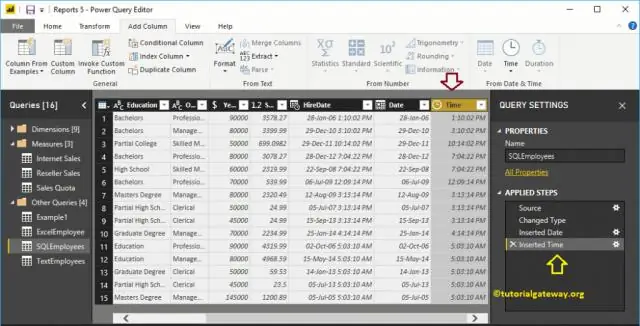
Microsoft SQL Server Management Studio 2008 R2: შეკითხვის რედაქტორში, თუ მონიშნავთ ცხრილის სახელის ტექსტს (ex dbo. MyTable) და დააჭირეთ ALT + F1, თქვენ მიიღებთ სვეტების სახელების, ტიპების, სიგრძის და ა.შ
როგორ მივიღო SQL Server ინსტანციების სია?

ყველა დაინსტალირებული შემთხვევა უნდა გამოჩნდეს სერვისების Snap-In-ში Microsoft Management Console-ში. მაგალითების სახელების მისაღებად გადადით დაწყება | გაშვება | ტიპის სერვისები. msc და მოძებნეთ ყველა ჩანაწერი 'Sql Server (მაგალითის სახელი)'. აქ ჩამოთვლილია ინსტანციის სახელები, რომლებიც ადგილობრივად დააინსტალირეთ
